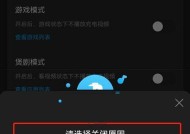光盘启动系统的设置方法(快速设置光盘启动系统)
- 电脑知识
- 2024-08-03
- 42
- 更新:2024-07-14 15:27:22
在电脑使用过程中,我们可能会遇到系统无法正常启动或需要进行系统升级的情况。通过设置光盘启动系统,我们可以方便地进行系统修复和升级操作。本文将介绍如何快速设置光盘启动系统,实现系统升级和修复。

1.准备所需工具
2.进入计算机的BIOS设置界面
3.寻找启动选项
4.设置光盘驱动器为主启动设备
5.保存设置并退出BIOS
6.插入光盘并重新启动电脑
7.选择光盘启动系统
8.进入系统修复或升级界面
9.选择修复或升级操作
10.等待修复或升级完成
11.重新启动计算机
12.检查修复或升级效果
13.还原启动设备为硬盘
14.保存设置并退出BIOS
15.结束语及注意事项
1.准备所需工具:在设置光盘启动系统之前,我们需要准备一台能够读取光盘的计算机和一个系统安装光盘或光盘镜像文件。
2.进入计算机的BIOS设置界面:在计算机启动过程中,按下对应的按键(通常为Delete、F2或者F12)进入BIOS设置界面。
3.寻找启动选项:在BIOS设置界面中,寻找并选择“启动”或“Boot”选项。
4.设置光盘驱动器为主启动设备:在启动选项中,查找光盘驱动器相关选项,将其设置为主启动设备。
5.保存设置并退出BIOS:在完成设置后,按照提示保存设置并退出BIOS界面。
6.插入光盘并重新启动电脑:将系统安装光盘或光盘镜像文件插入光盘驱动器,并重新启动计算机。
7.选择光盘启动系统:在计算机重新启动过程中,按下任意键进入光盘启动系统界面。
8.进入系统修复或升级界面:根据光盘启动系统的提示,选择进入系统修复或升级界面。
9.选择修复或升级操作:根据个人需求,选择相应的修复或升级操作。
10.等待修复或升级完成:根据系统修复或升级的复杂程度和计算机性能,等待修复或升级操作完成。
11.重新启动计算机:在修复或升级完成后,根据光盘启动系统的提示,重新启动计算机。
12.检查修复或升级效果:待计算机重新启动后,检查修复或升级操作的效果是否符合预期。
13.还原启动设备为硬盘:若无需再次使用光盘启动系统,可在BIOS设置界面将启动设备还原为硬盘。
14.保存设置并退出BIOS:在完成设置后,按照提示保存设置并退出BIOS界面。
15.结束语及注意事项:通过以上步骤,我们可以轻松地设置光盘启动系统,并进行系统修复和升级操作。在使用光盘启动系统时,要注意选择安全的系统来源,并遵循操作指引,以免对计算机造成不必要的损坏。
设置光盘启动系统是一种非常实用的方法,可以帮助我们快速进行系统修复和升级。只需要按照以上步骤,我们就可以轻松地设置光盘启动系统,并进行所需的操作。但同时也要注意选择可信的系统来源,并遵循操作指引,以保证计算机安全和稳定运行。
如何设置光盘启动系统
在一些特定情况下,例如系统崩溃或者需要重装操作系统时,光盘启动系统是一种非常有用的工具。本文将为您提供一份简单易懂的教程,帮助您设置电脑光盘启动系统。
了解光盘启动系统的基本原理
通过设置BIOS,将光驱设备作为系统启动的首选设备,可以使电脑在启动时从光盘中读取系统镜像文件,并加载进入操作系统。
进入BIOS设置页面
1.开机时按下指定的按键(通常是Del键或F2键)进入BIOS设置页面。
2.使用键盘上下左右方向键进行导航和选择。
找到“启动顺序”或“BootOrder”选项
在BIOS设置页面中,找到并进入“启动顺序”或“BootOrder”选项。
将光驱设备设为首选启动设备
1.在“启动顺序”选项中,找到光驱设备。
2.使用指定的按键(通常是+/-)将光驱设备移动到首位。
保存并退出BIOS设置
在设置好光驱设备为首选启动设备后,按照页面下方的指示,保存并退出BIOS设置。
插入光盘并重启电脑
将包含操作系统镜像文件的光盘插入电脑的光驱中,并重新启动电脑。
等待光盘启动系统加载
电脑重新启动后,会自动从光盘中读取系统镜像文件,并加载进入操作系统。
按照提示完成系统安装
根据系统安装界面的提示,完成操作系统的安装过程。
重启电脑并进入新系统
完成安装后,按照界面提示,重启电脑并进入新系统。
删除光盘启动设置
为了避免每次启动都从光盘中读取系统镜像文件,建议在安装完成后,重新进入BIOS设置页面,将启动顺序改回原来的设置。
注意事项:备份重要数据
在设置光盘启动系统之前,一定要备份好重要的数据。因为在操作系统安装过程中,可能会格式化或者清空硬盘中的数据。
注意事项:选择合适的系统镜像文件
在进行操作系统安装之前,请确保您使用的系统镜像文件是可靠和合法的。不要从不明来源下载或使用盗版系统镜像文件。
注意事项:保持电源供应稳定
在进行操作系统安装过程中,确保电脑连接到稳定的电源供应,以免因为供电不稳造成安装过程中断。
注意事项:谨慎操作BIOS设置
在进行BIOS设置时,请谨慎操作,避免误操作导致系统无法正常启动。如果您不确定某个选项的含义或者作用,请寻求专业人士的帮助。
通过简单的设置,您可以轻松地将光盘设为系统的启动设备,实现光盘启动系统。这一功能可以在系统崩溃或者需要重新安装操作系统的时候提供便利。记得在操作前备份重要数据,并谨慎操作BIOS设置,以确保顺利完成安装过程。